Mungkin anda sudah tidak asing lagi dengan istilah PDF maupun Word. Hampir seluruh ebook yang tersebar di jagat internet menggunakan format PDF. Format PDF memang sangat populer dan banyak orang yang sudah familiar dengan format dokumen ini.
Meskipun begitu, ada kalanya seseorang ingin mengconvert file PDF mereka ke format lain seperti Word. Hal tersebut dilakukan karena beberapa alasan, salah satunya adalah untuk mengedit isi dokumennya. Untuk mengedit suatu dokumen, kebanyakan orang lebih suka melakukannya melalui aplikasi Word.
Sayangnya, beberapa orang masih bingung mengenai bagaimana cara mengubah PDF ke Word agar file PDF mereka bisa dijadikan menjadi dokumen Word yang mudah untuk diedit atau dicopy isinya.
Cara Mengubah PDF ke Word Tanpa Aplikasi
Disini saya akan menjelaskan beberapa cara, lebih tepatnya tiga cara mengubah pdf ke word dengan mudah (cara terakhir tanpa menggunakan aplikasi), bahkan untuk orang awam sekalipun. Simak ketiga cara convert PDF ke Word dibawah ini:
1. Klik Kanan File (Tanpa Aplikasi)
Cara yang pertama merupakan cara yang paling simpel. Kita hanya perlu membuka file PDF kita melaui aplikasi Word, secara otomatis file PDF tadi akan diconvert menjadi file Word. Langkah-langkahnya bisa anda simak dibawah ini:
- Sebagai contoh, saya memiliki file PDF yang bernama Pengertian dan Fungsi Hub. Saya ingin mengubahnya dari PDF menjadi Word.
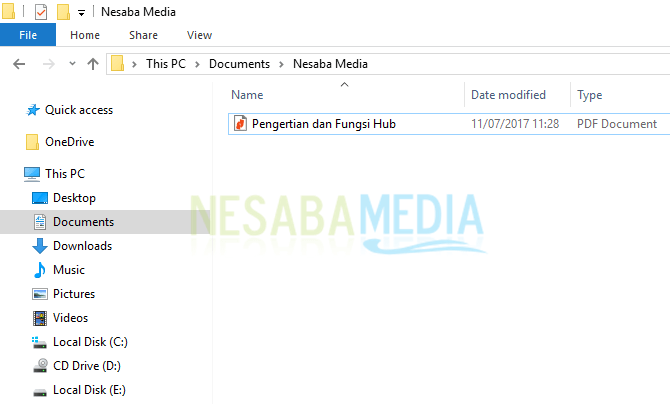
- Klik kanan file PDF anda, kemudian pilih Open with. Selanjutnya pilih Word.
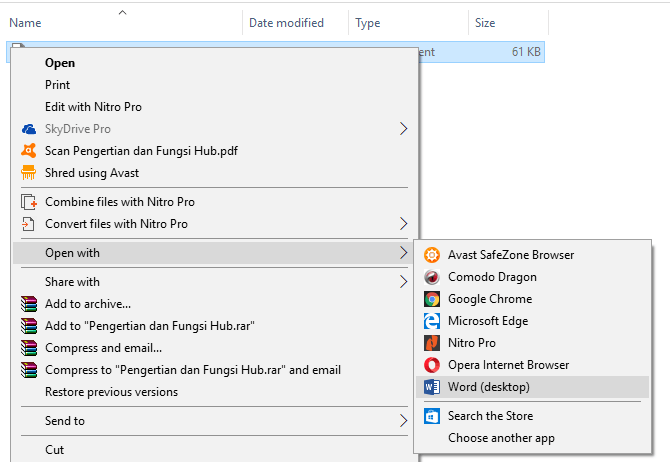
- Anda akan mendapat notif seperti gambar dibawah. Notif tersebut berisi peringatan bahwa aplikasi Word akan mengconvert file PDF anda menjadi file Word. Pilih OK untuk melanjutkan.
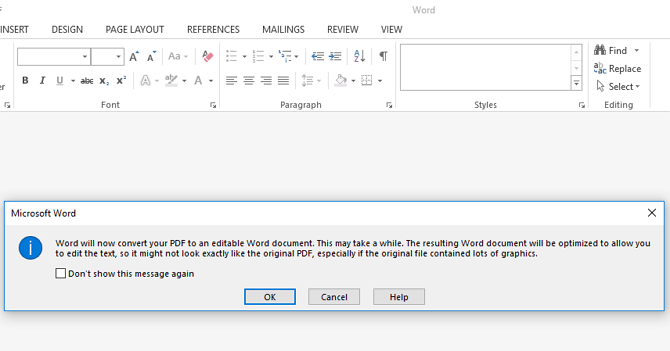
- Tunggu beberapa menit hingga proses converting selesai. Lama tidaknya proses ini bergantung pada ukuran file PDF anda, semakin besar ukurannya semakin lama pula prosesnya.
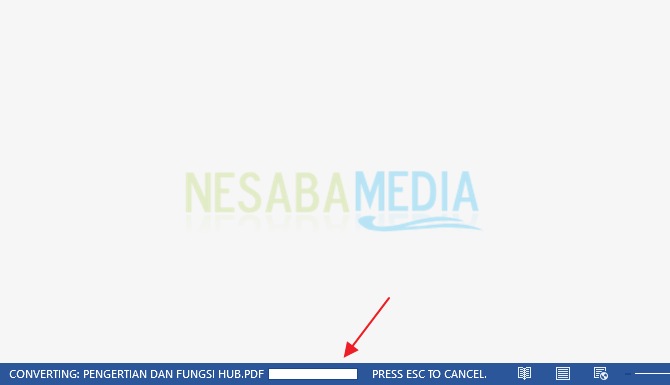
- File PDF yang telah berhasil diconvert menjadi file Word secara otomatis akan terbuka sendiri. Anda tinggal klik Save/ Save as untuk menyimpannya.
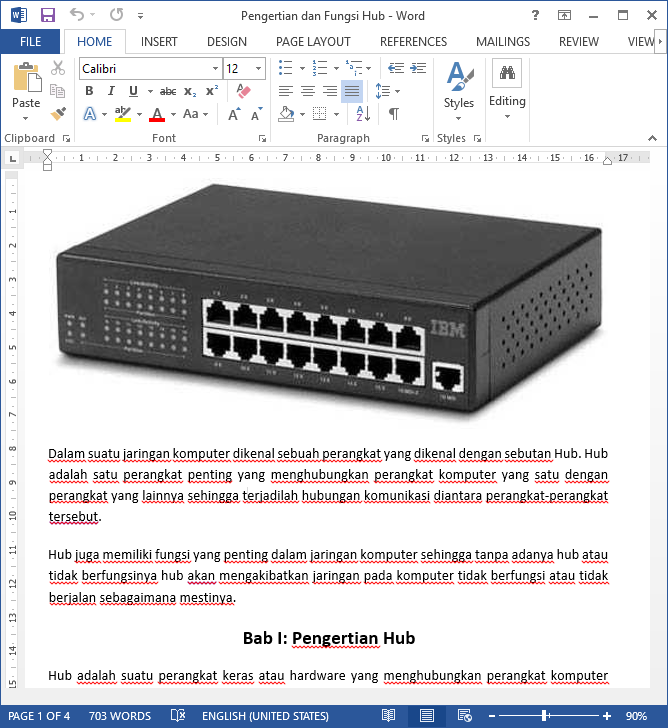
2. Menggunakan PDF Editor (NitroPDF)
Hampir setiap PDF viewer dilengkapi dengan fitur yang memungkinkan penggunanya untuk mengubah file PDF mereka ke format lain, menggabungkan file PDF maupun memisahkan file PDF per halaman.
Jika anda menggunakan metode ini, anda harus menginstal dulu software PDF viewernya. Sebagai contoh, saya menggunakan NitroPDF untuk mengubah file PDF saya ke Word. Cara lengkapnya sebagai berikut:
- Buka file PDF anda.
- Pada tab Home, klik ikon yang bertuliskan To Word.
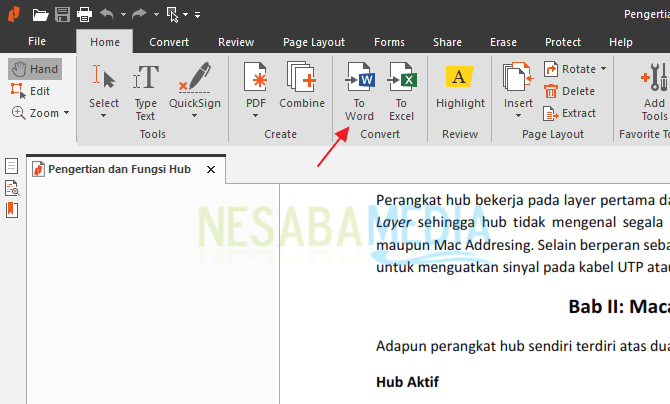
- Sebelum ke proses converting, pada step ini anda bisa menentukan lokasi dimana file hasil converting disimpan. Pilih Folder of original file agar lokasinya sama dengan lokasi file PDF anda yang akan diconvert. Setelah itu, pilih Convert untuk memulai proses converting.
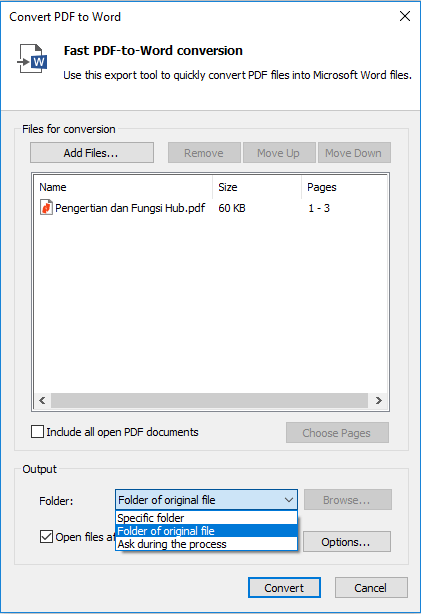
- Proses converting pun dimulai. Tunggu beberapa menit sampai proses converting dari file PDF ke Word selesai.
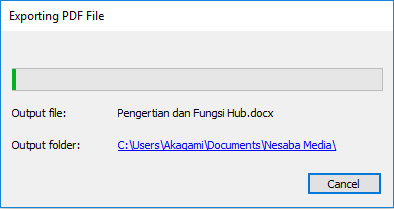
Letak tool untuk mengconvert file PDF ke word di masing-masing PDF viewer sudah pasti berbeda satu sama lain. Maka dari itu, anda tinggal menyesuaikannya saja.
3. Menggunakan PDF Editor (PDFelement)
Sama halnya dengan NitroPDF, PDF editor bernama PDFelement ini juga memiliki fitur untuk mengubah dokumen PDF ke dalam format lain seperti word, excel, powerpoint, gambar dan lain sebagainya.
Saya pernah mengulas software ini sebelumnya, dimana anda dapat membacanya melalui link berikut ini. Untuk mengconvert dokumen PDF anda ke dalam format lain dengan PDFelement, caranya sebagai berikut:
- Buka dokumen PDF anda yang ingin diconvert.
- Selanjutnya pilih Convert. Pilih format file yang anda inginkan (yang saya kotaki merah), entah itu word, excel, powerpoint atai format file lain yang anda inginkan.
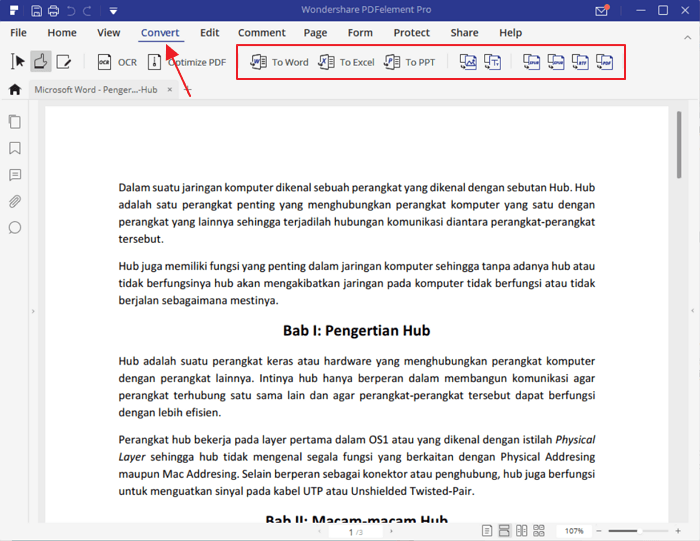
- Setelah itu klik Save (nama file juga boleh diganti).
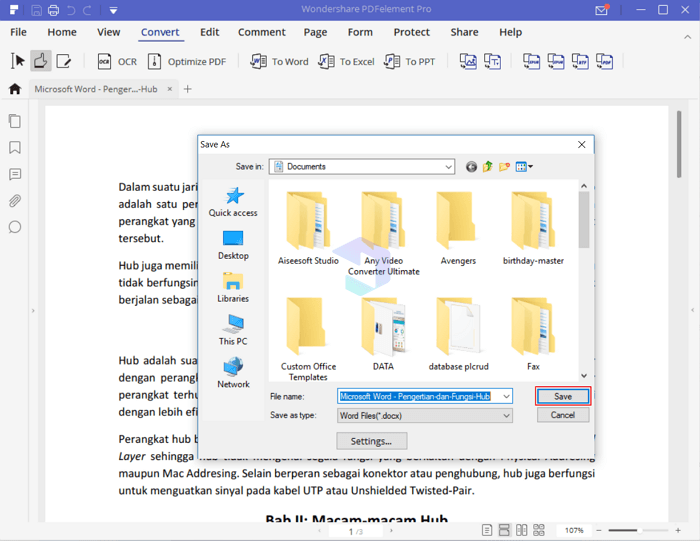
- Tunggu proses konversi hingga selesai, lama tidaknya juga bergantung pada ukuran file. Jika sudah selesai, muncul tulisan Finish.
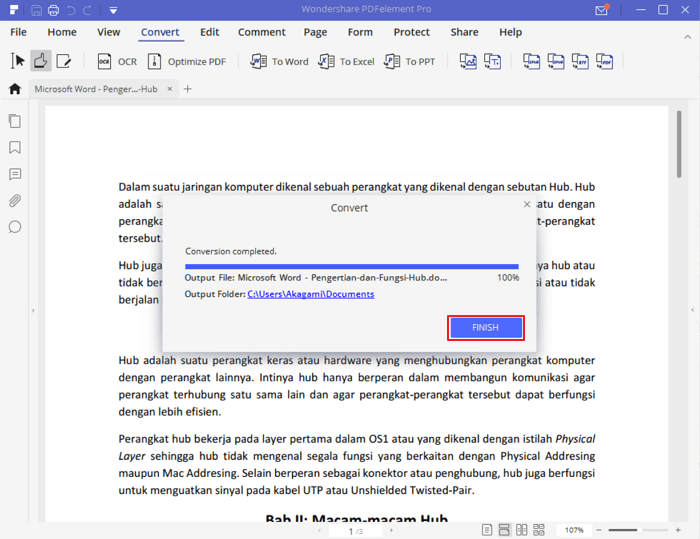
4. Menggunakan Converter Online
Cara yang ketiga untuk mengconvert file PDF ke Word adalah dengan menggunakan situs converter online. Ada banyak sekali converter online yang bisa anda gunakan, mulai dari smallpdf.com, pdf2doc.com atau ilovepdf.com.
Sebagai contoh, saya menggunakan converter online dari ilovepdf.com untuk mengconvert file PDF saya ke Word. Untuk langkah-langkahnya bisa anda lihat dibawah ini:
- Buka link berikut ini.
- Setelah itu, upload file PDF anda dengan cara klik Select PDF file.
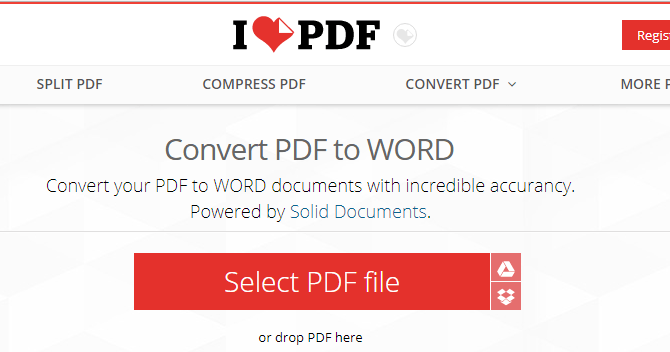
- Jika file PDF selesai diupload, anda tinggal klik tombol Convert to Word untuk memulai proses converting.
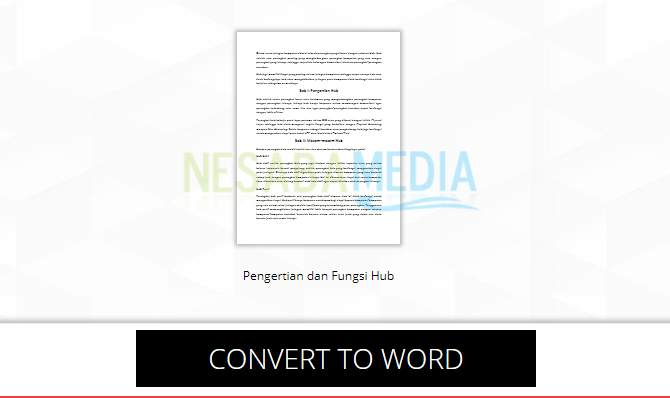
- Proses converting dimulai. Seperti yang sudah saya katakan sebelumnya bahwa lama tidaknya proses converting bergantung pada ukuran file PDF anda (semakin besar, semakin lama).
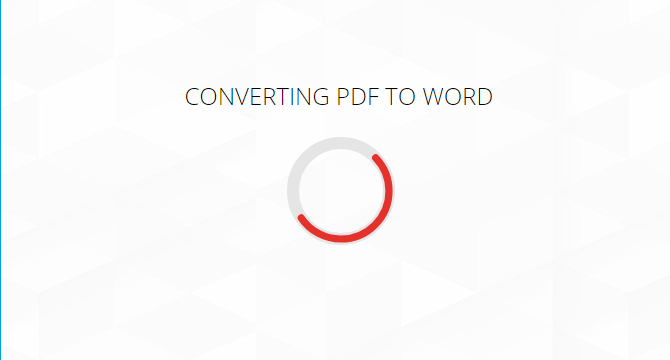
- Jika proses converting sudah selesai, hasil file secara otomatis akan terdownload dengan sendirinya. Misalkan belum terdownload secara otomatis, anda tinggal klik Download Word untuk mendownload ulang filenya.
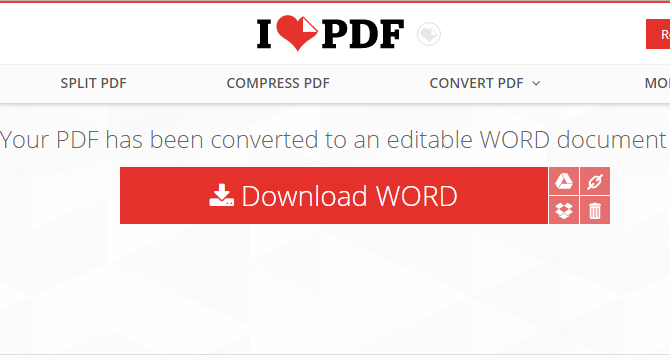
5. Menggunakan Tool DupliChecker
Tidak hanya digunakan untuk mengecek plagiarisme suatu artikel atau dokumen, tool converter PDF to Word ini juga dapat digunakan untuk mengubah dokumen yang memiliki format PDF ke format Word dengan mudah. Langkah-langkahnya bisa anda simak dibawah ini:
1. Silakan buka browser kemudian kunjungi situs Duplichecker.
2. Selanjutnya klik tombol Upload untuk mengupload dokumen PDF yang ingin diubah ke format Word.
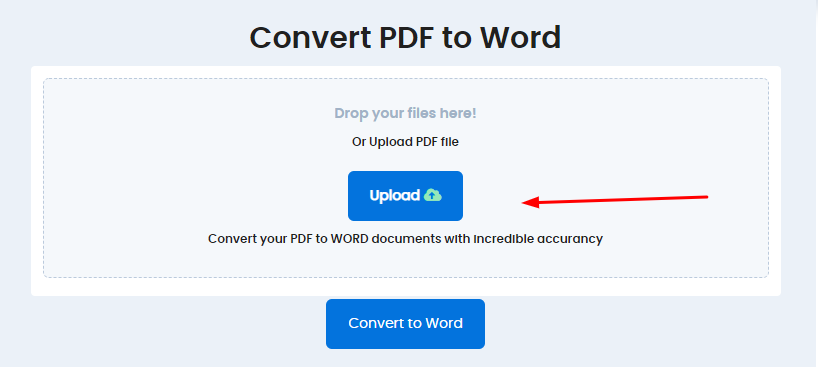
3. Pilih dokumen PDF yang diinginkan. Setelah itu pilih Open.
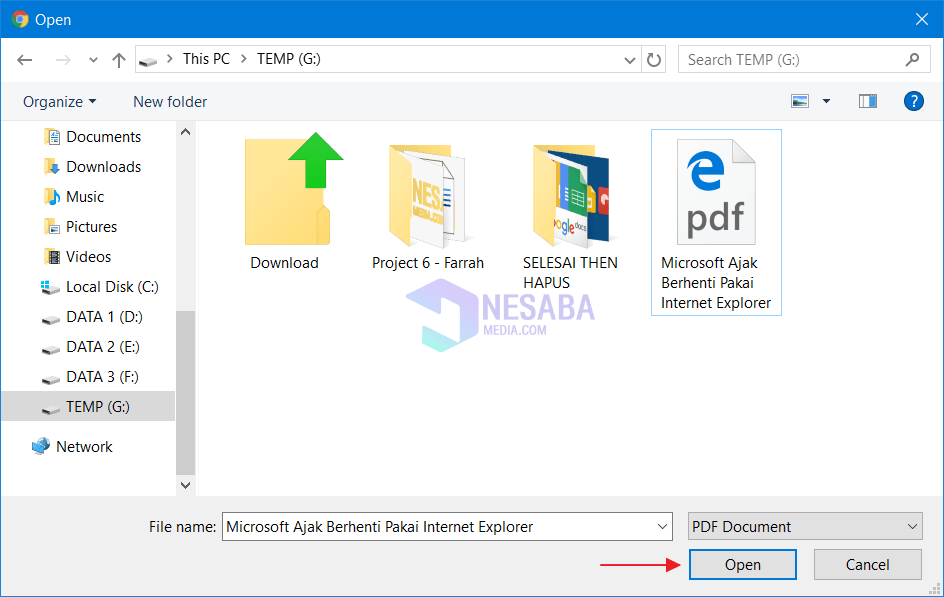
4. Tunggu proses upload hingga selesai (100%) kemudian klik tombol Convert to Word.
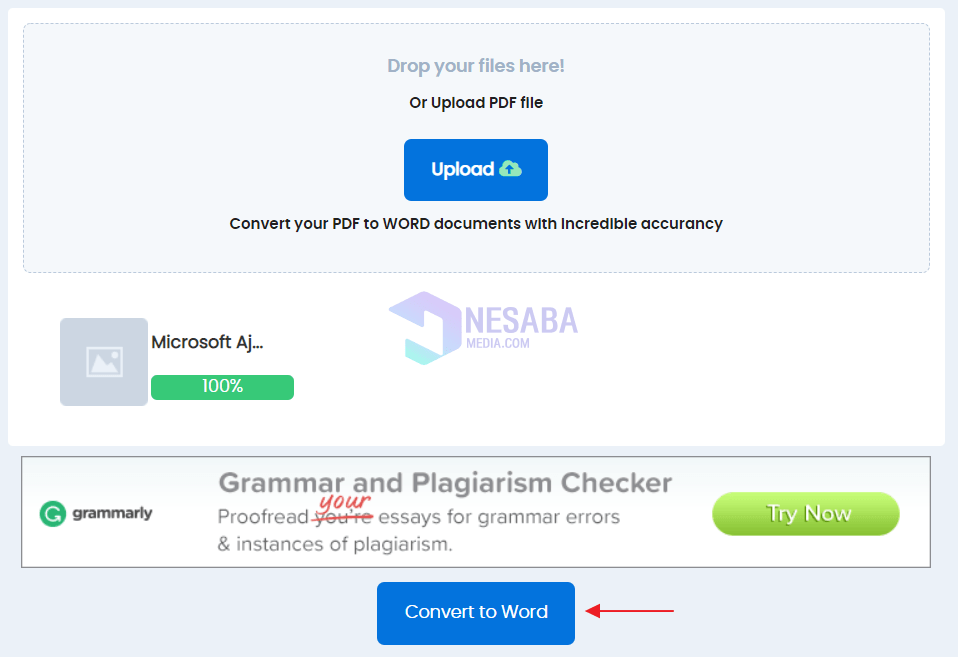
5. Setelah proses konversi selesai, terakhir klik tombol Download File.
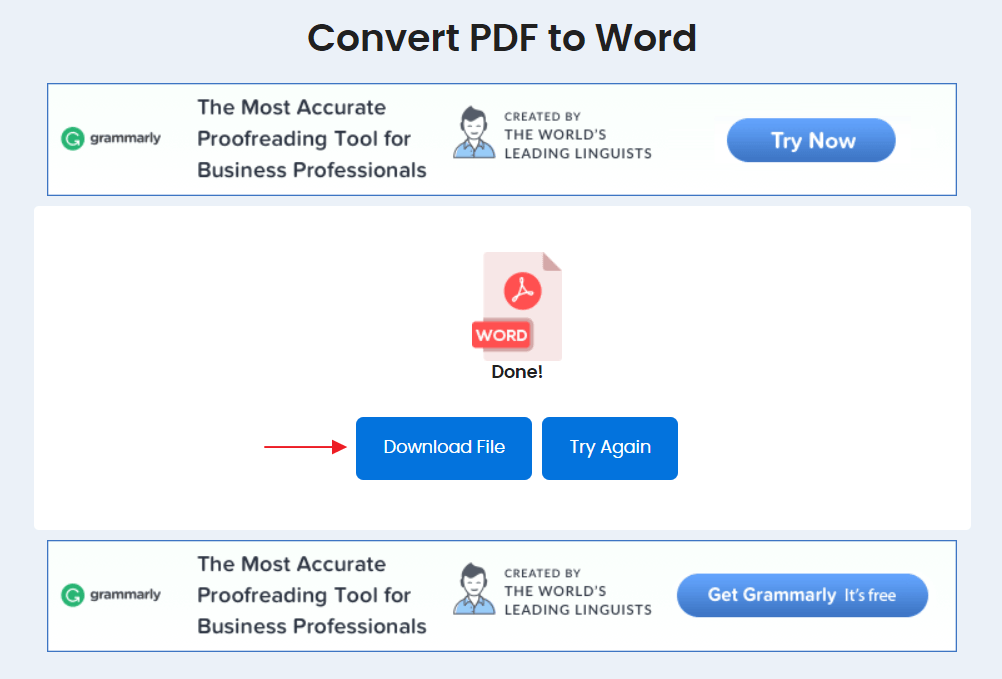
Itulah tutorial cara mengubah PDF ke Word yang bisa anda coba sekarang juga. Anda bebas memilih cara mana yang anda sukai. Jika ada masalah atau hambatan ketika mencoba mengubah file PDF ke Word dengan ketiga cara yang telah saya jelaskan diatas, jangan sungkan untuk menanyakannya melalui kotak komentar dibawah.
Sumber https://indoint.com/


0 comments:
Post a Comment